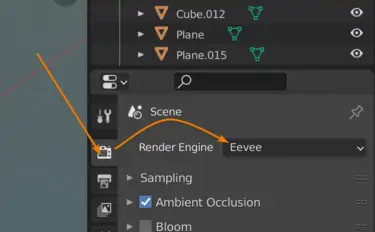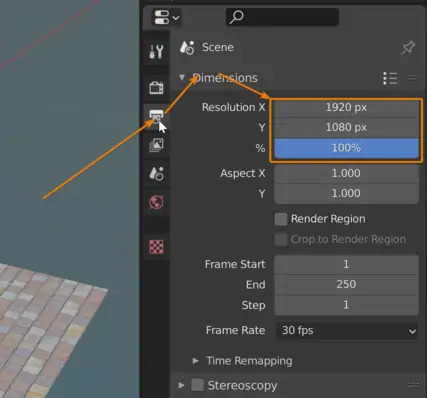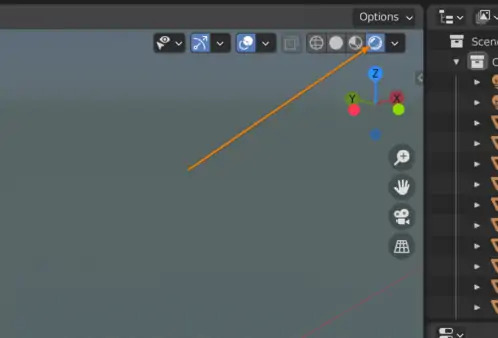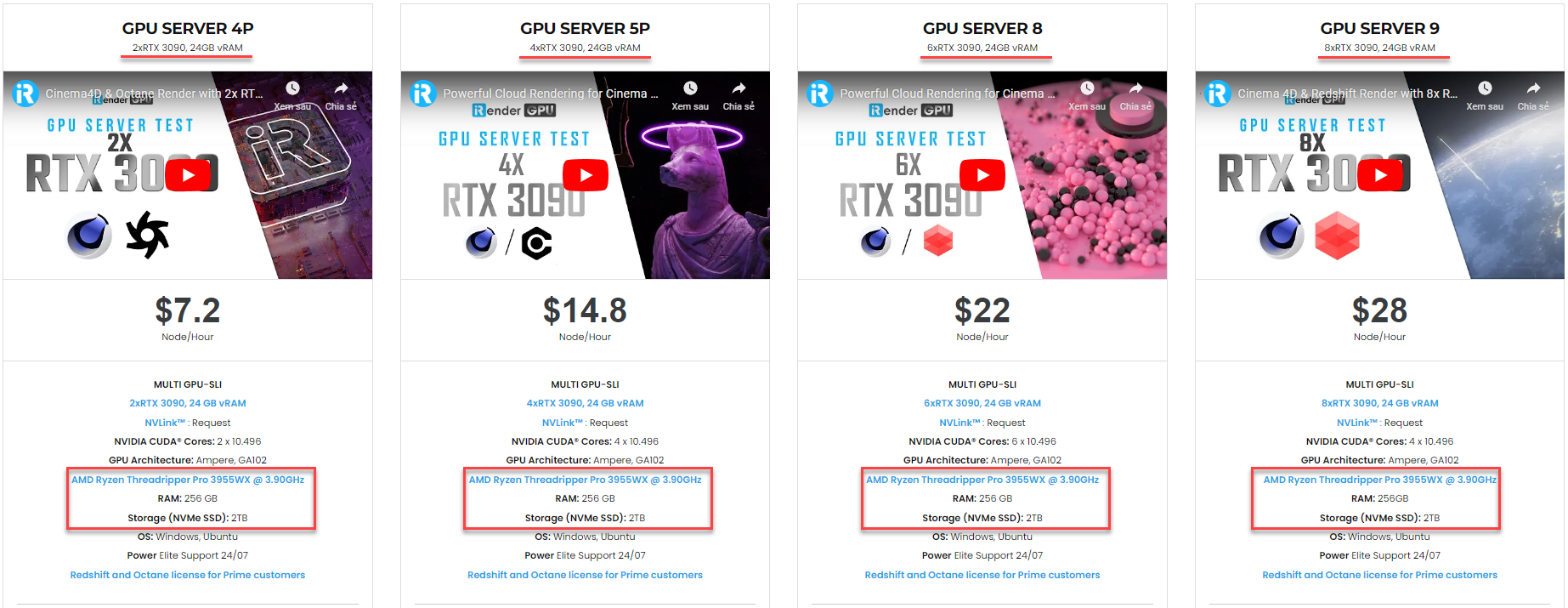Cách kết xuất hình ảnh và animation trong Blender
Kết xuất là phần quan trọng trong các đầu việc chúng ta thường làm trong Blender, và cũng là bước cuối cùng để bạn xuất ra một thành phẩm hoàn chỉnh. Trong bài viết hôm nay, iRender sẽ cung cấp cho các bạn những thông tin cơ bản để bắt đầu kết xuất hình ảnh hoặc animation trong Blender.
1. Cách kết xuất hình ảnh trong Blender
Nhấn F12 là cách nhanh nhất để bắt đầu kết xuất trong Blender. Trong bảng thuộc tính, chúng ta có thể thấy tab Render Settings để chọn trình kết xuất mà chúng ta mong muốn. Đi tới biểu tượng máy ảnh trong bảng thuộc tính, tìm menu thả xuống Render Engine và chọn Cycles hoặc Eevee.
Tiếp theo, chúng ta cũng nên kiểm tra tab thuộc tính Output ngay bên dưới tab Render settings. Ở đây chúng ta sẽ tìm thấy phần Dimensions để set độ phân giải cho kết xuất của chúng ta.
Khi kết xuất bắt đầu, một trình chỉnh sửa hình ảnh sẽ bật lên cho chúng ta thấy tiến trình kết xuất. Sau khi hoàn thành, chúng ta có thể lưu hình ảnh đã kết xuất bằng cách nhấn Alt + S hoặc bằng cách vào menu hình ảnh để chọn “Save” hoặc “Save as”.
Theo mặc định, định dạng tệp PNG được chọn, nhưng nếu chúng ta muốn lưu hình ảnh giống với tệp thô của nhiếp ảnh gia, hãy sử dụng OpenEXR. Định dạng tệp này hỗ trợ dải động cao và có thể hỗ trợ nhiều lớp.
2. Cách render animation trong Blender
Để kết xuất animation trong Blender, chúng ta nhấn Ctrl + F12 hoặc vào render menu và nhấn “Render animation”.
Với animation, chúng ta cần chuẩn bị một số thứ trước khi bắt đầu render. Đầu tiên, Blender cần một thư mục đầu ra để lưu trữ các frame được kết xuất.
Chúng ta có thể đặt thư mục này trong phần đầu ra trong tab Output Properties ngay bên dưới Render Settings. Ở đây chúng ta có thể chọn thư mục đầu ra cũng như định dạng tệp.
Theo mặc định, thư mục đầu ra là /tmp/, tương đương với C:\tmp trên Windows.
Tiếp theo, chúng ta cần chọn một định dạng tệp. Chúng ta có thể chọn một định dạng hình ảnh, ví dụ như PNG. Trong trường hợp này Blender lưu trữ từng frame dưới dạng tệp hình ảnh của riêng nó, và nếu xảy ra lỗi trong quá trình kết xuất, chúng ta có thể kết xuất từ frame thành công cuối cùng thay vì phải kết xuất toàn bộ animation.
Chúng ta cũng có thể chọn một định dạng phim như FFMPEG Video. Trong trường hợp này, Blender sẽ kết xuất từng frame trực tiếp thành tệp phim, nhưng chúng ta không thể tiếp tục kết xuất nếu lỗi xảy ra trong quá trình kết xuất.
Đi tới phần Dimensions trong thuộc tính đầu ra, chúng ta cũng có thể cài đặt độ phân giải và frame settings.
Khi kết xuất một animation, trình chỉnh sửa hình ảnh sẽ bật lên và hiển thị cho chúng ta tiến trình từng frame một cho đến khi tất cả các frame được kết xuất xong.
Một cách đơn giản để bắt đầu với animation trong Blender là tạo hoạt ảnh chuyển động của máy ảnh qua cảnh của bạn.
3. Cách xem trước kết xuất của bạn trong Blender.
Để xem trước kết xuất của bạn trong viewport, bạn có thể nhấn nút tô bóng của chế độ xem trước kết xuất ở góc trên cùng bên phải của chế độ xem 3D.
Điều này sẽ thay đổi viewport để hiển thị với công cụ kết xuất hiện đang được chọn.
Nếu kết xuất của bạn quá chậm, bạn có thể nhấn Ctrl + B và vẽ một hộp để chỉ render khu vực đó của viewport. Sử dụng Ctrl + B một lần nữa để vẽ một hộp mới nếu bạn muốn hoặc nhấn Alt + Ctrl + B để xóa đường viền kết xuất.
Hãy nhớ rằng đường viền kết xuất vẫn tồn tại cho đến bản kết xuất cuối cùng, vì vậy hãy xóa nó trước khi kết xuất hình ảnh hoặc animation cuối cùng.
iRender - Dịch vụ cung cấp máy tính cấu hình cao cho mọi phần mềm kết xuất
Là nhà tài trợ Kim Cương cho Blender, cũng như người bạn đồng hành tận tâm của các nghệ sĩ 3D, iRender hiểu rằng trong các bước tạo cảnh 3D thì render có thể coi là bước cuối cùng và cũng là bước quan trọng giúp cho cảnh trở nên chân thực hơn, tuy nhiên đây lại là bước tiêu tốn khá nhiều thời gian. Chính vì lẽ đó, iRender ra đời nhằm mang đến cho khách hàng trải nghiệm render nhanh chóng và vui vẻ hơn. Đến với iRender, bạn sẽ có thể lựa chọn được những chiếc máy tính có cầu hình phù hợp nhất với nhu cầu và phần mềm bạn đang sử dụng. iRender cung cấp đa dạng các loại máy chủ từ 2/4/6/8 card GPU GTX 3090, một trong những dòng card mới nhất và có hiệu suất cao nhất của NVIDIA. Cùng với đó là dòng CPU mạnh mẽ được tích hợp sẵn trong máy : AMD Ryzen Threadripper Pro 3955WX @ 3.90GHz.
Một điều tuyệt vời hơn nữa là khi bạn sử dụng dịch vụ bên iRender, bạn sẽ có cảm giác như đang sở hữu một chiếc PC cấu hình cao hoàn toàn mới dành cho riêng mình. Bạn có toàn quyền kiểm soát tất cả các hoạt động của mình trên đó, và tất nhiên một cách hoàn toàn bảo mật. Bạn chỉ cần cài đặt các trình kết xuất MỘT LẦN DUY NHẤT, và chúng sẽ được lưu lại trên máy cho những lần sử dụng kế tiếp. Không chỉ vậy, iRender cũng cung cấp rất nhiều dịch vụ kèm theo đó như tăng dung lượng lưu trữ, parsec, NV link,… nhằm giúp bạn đạt được hiệu quả cao nhất trong công việc.
iRender hiện đang có chương trình tặng thêm 20% bonus cho lần nạp tiền đầu tiên trong vòng 24h kể từ khi đăng ký. Ngoài ra, nhằm giúp các bạn sinh viên ngành kiến trúc hay thiết kế đồ họa có thể tiếp cận được với máy tính cấu hình cao một cách dễ dàng để hoàn thành các dự án học tập xuất sắc, iRender cho ra đời chính sách hỗ trợ 50% bonus cho tất cả các lần nạp tiền.